在剪辑视频时,我们有时候会需要将图片素材导入后和视频素材一起剪辑,在各种剪辑软件中我们都可以根据自己的实际需要设置图片的持续时间个大小等参数。通常情况下我们导入的素材的大小和屏幕都是不适配的,这种情况下我们就可以进行调整,让图片适应屏幕大小,以取得更好的整体效果。如果我们需要在Adobe
premiere这款软件中让图片适应屏幕的大小,小伙伴们知道具体该如何进行操作吗,其实操作方法是非常简单的。我们只需要将图片拖动到时间轴后右键点击一下并选择“缩放为帧大小”就可以了。接下来,小编就来和小伙伴们分享具体的操作步骤了,有需要或者是有兴趣了解的小伙伴们快来和小编一起往下看看吧!
第一步:双击打开pr,在“项目”面板双击一下导入需要的视频、图片、音频等素材;

第二步:将图片拖动到时间轴中,拖动图片素材的边界线可以调整图片显示的时长;

第三步:将指针移动到图片位置,可以在上方看到预览效果,可以看到图片没有铺满屏幕,右键点击一下时间轴中的图片素材,在子选项中点击“缩放为帧大小”;

第四步:就可以看到图片自动缩放到合适的大小了;

第五步:如果我们希望图片周围不要出现黑边,可以在时间轴中选中图片素材后,在左上方的“效果控件”下点击调整图片的高度和宽度缩放值,可以根据需要工勾选或者取消勾选“等比缩放”后进行调整。

以上就是Adobe premiere中让图片适应窗口大小的方法教程的全部内容了。在“效果控件”下我们还可以点击设置图片的旋转等效果,小伙伴们可以按需操作。
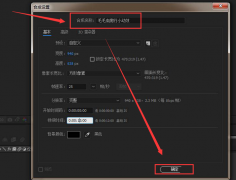 ae怎么制作毛毛虫爬行效果-ae制作毛毛虫
ae怎么制作毛毛虫爬行效果-ae制作毛毛虫
大家知道ae怎么制作毛毛虫爬行效果吗?想必有很多朋友还不太了......
 燕秀工具箱快捷键怎么设置-燕秀工具箱快
燕秀工具箱快捷键怎么设置-燕秀工具箱快
很多朋友可能还不会使用燕秀工具箱设置快捷键,该怎么设置呢......
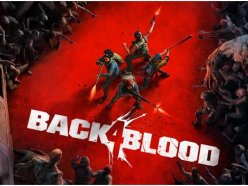 喋血复仇噩梦卡组推荐 噩梦近战卡组推荐
喋血复仇噩梦卡组推荐 噩梦近战卡组推荐
大家都知道喋血复仇的噩梦难度是非常难打的,对此有一些玩家......
 win10显示我的电脑1001无标题怎么办解决方
win10显示我的电脑1001无标题怎么办解决方
很多用户们在使用电脑时,出现电脑1001错误的问题,导致电脑无......
 如何搭建城域网系统需要考虑哪些关键因
如何搭建城域网系统需要考虑哪些关键因
城域网系统的搭建是一个复杂而富有挑战性的过程,涉及的关键......

WPSPPT是一款非常好用的办公软件,很多小伙伴在需要编辑和制作幻灯片时都会选择使用该软件。如果我们在电脑版WPS演示文稿中插入视频后,希望在放映视图中全屏播放视频,小伙伴们知道具体...
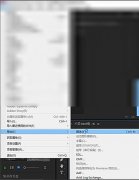
使用Adobe Premiere pro cc 2018怎么导出MP4格式呢,该怎么操作呢?现在小编就和大家一起分享Adobe Premiere pro cc 2018导出MP4格式的操作教程,有需要的朋友可以来看一下哦,希望能够帮助到各位朋友。...
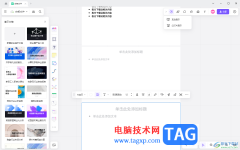
pixso中可以进行白板文件的创建,比如当你需要进行演示文稿的设计时,那么在pixso中创建一个白板文件之后,在该窗口中即可进行新建演示文稿操作,且提供了多种演示文稿的模板样式,根据...

迅捷视频剪辑软件是一款十分专业的视频制作软件,这款软件不管是在操作功能上,还是操作界面都是十分不错的,我们可以将自己想要的视频素材通过迅捷视频剪辑软件进行编辑和制作,目前...

斗鱼直播是很多小伙伴都在使用的一款观看直播的软件,当我们想要在斗鱼中开启直播时,我们需要先下载安装一个斗鱼直播伴侣软件,这个软件中的功能十分的丰富,可以帮助我们更快速的熟...
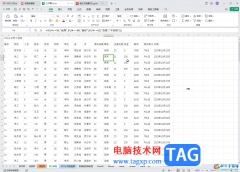
WPS表格是一款非常好用的软件,很多小伙伴都在使用。如果我们需要在电脑版WPS表格中设置文字在水平和垂直方向上都居中显示,也就是上下和左右都居中的效果,小伙伴们知道具体该如何进行...

中望cad是一款国产的二维cad软件平台,它有着友好易用的界面,用户操作起来也更加容易上手,这样就可以帮助用户简单顺畅的完成图纸的绘制,因此中望cad软件成为了许多建筑行业或是设计行...

Adobeillustrator这款软件可以帮助小伙伴们进行各种图形的编辑,你可以通过该软件绘制自己需要的图形图案等元素,在绘制的过程中可能就需要通过参考线功能进行标记操作,比如你想要自己设...

用户现在不管是去哪里,都会将手机带在身边,以备不时之需,因为现在的大部分事务都需要在手机上来解决,为用户减少了许多的麻烦,例如原来充值话费时,都需要去指定地点去充值,但是...

搜狗浏览器是一款受人欢迎的网页浏览软件,它可以为用户带来流畅且快速的上网体验,并且为用户提供了跨终端无缝使用体验,所以搜狗浏览器软件深受用户的喜爱,当用户在使用搜狗浏览器...
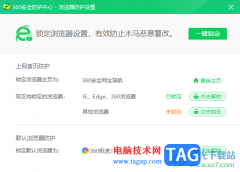
360安全卫士是一款可以帮助大家保护系统安全、清除垃圾以及清理系统盘还可以设置主页的安全软件,有的小伙伴经常会遇到自己的浏览器中的主页被篡改的情况,那么就可以通过360安全卫士中...
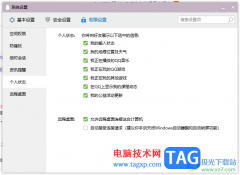
电脑版的qq提供的功能和手机版的qq有很多不同,电脑版提供的实用功能相对要多一些,比如想要设置个人状态,那么就可以直接在qq的权限设置窗口中进行设置即可,将其中自己想要对好友展示...

中望cad是一款热门的二维cad平台软件,它凭借良好的运行速度和稳定性,让用户可以简单轻松的完成图纸的绘制,以此来提高用户的办事效率,所以中望cad软件收获了大量的用户群体,当用户在...
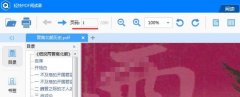
想必有很多朋友都已经入手了轻快PDF阅读器了,那么在这款阅读器中怎么翻页阅读呢?接下来小编就为大家带来了轻快PDF阅读器翻页阅读的方法哦,希望可以帮助到大家。...
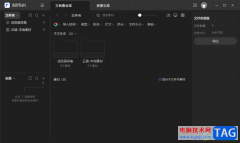
Billfish是一款可以将本地中的文档、图片、视频等素材导入到该软件进行备份的软件,并且在Billfish中还可以进行素材库的创建,我们创建好素材库之后,那么你可以直接在创建的素材库中进行...